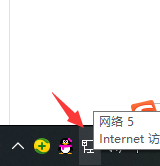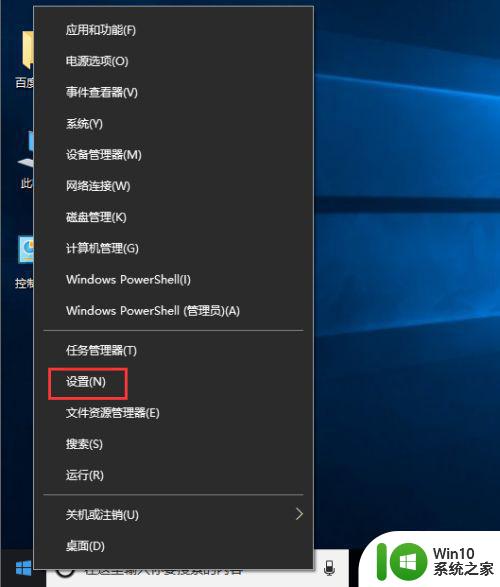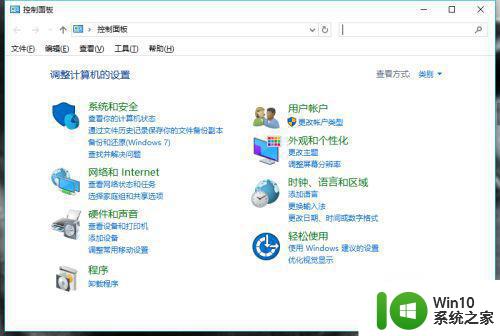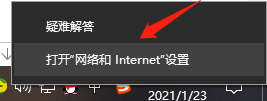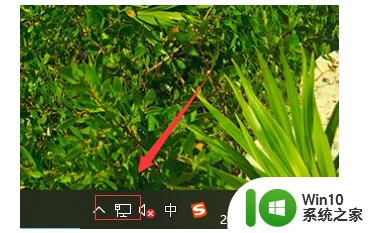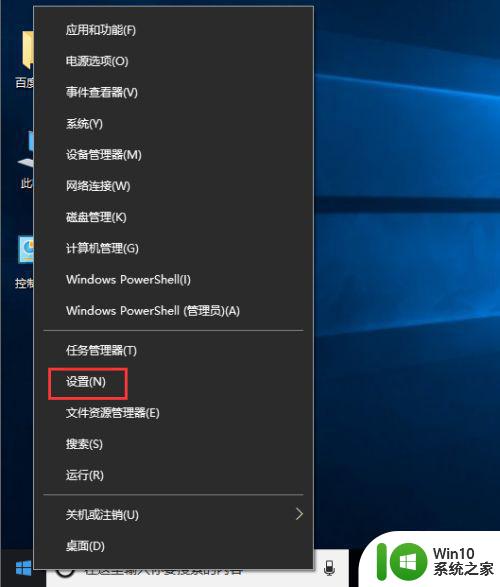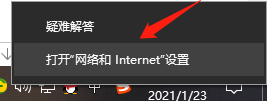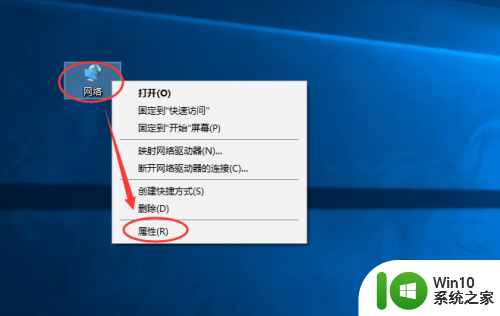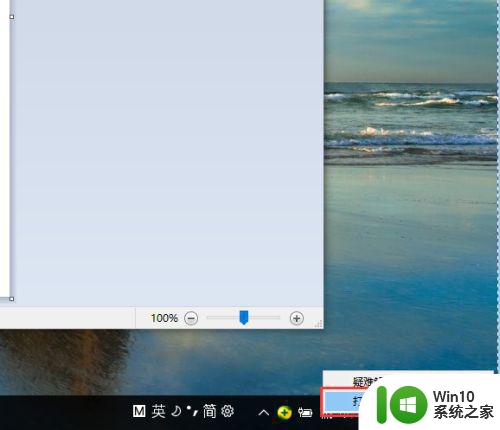w10电脑ip修改方法 Windows 10电脑如何修改IP地址
在日常使用Windows 10电脑时,有时候我们需要修改IP地址以适应不同的网络环境或解决网络问题,而对于一般用户来说,可能并不清楚如何进行IP地址的修改操作。今天我们就来分享一下Windows 10电脑如何修改IP地址的方法,让您轻松应对各种网络需求。无论是连接家庭网络还是办公室网络,只需按照以下步骤进行操作,即可快速修改IP地址。
Windows 10电脑如何修改IP地址:
一、在电脑桌面右下角任务栏里找到网络链接的小图标,如图。点击右键——点击打开网络和共享中心选项卡
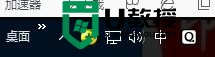
二、在出现的窗口中点击更改适配器设置选项
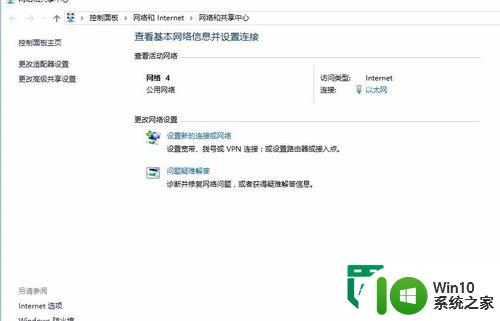
三、在出现的网络选项上,右击已经连上的网络,点击属性
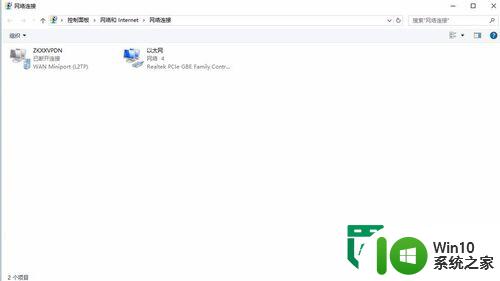
四、在出现属性窗口中,找到internet协议版本4(TCP/IPV4)并选择,然后点击窗口中的属性按钮进入ip地址设置页面
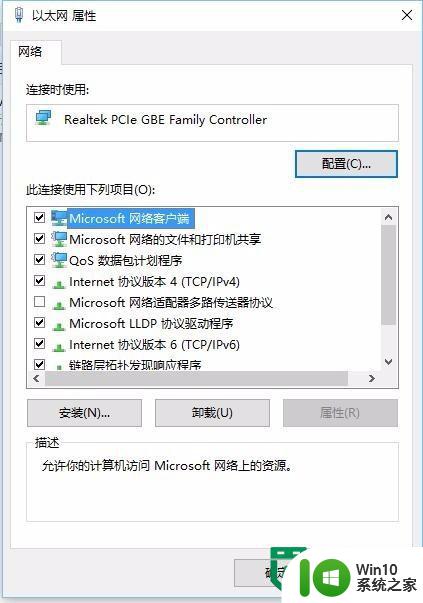
五、这个时候系统默认一般为自动获取ip地址,你可以修改为静态的固定ip地址,点击使用下面的ip,并手动输入。如需设置DNS服务器地址,点击使用下面的DNS服务器地址。输入设置完后点击确定,这个时候静态固定ip地址就修改完成了
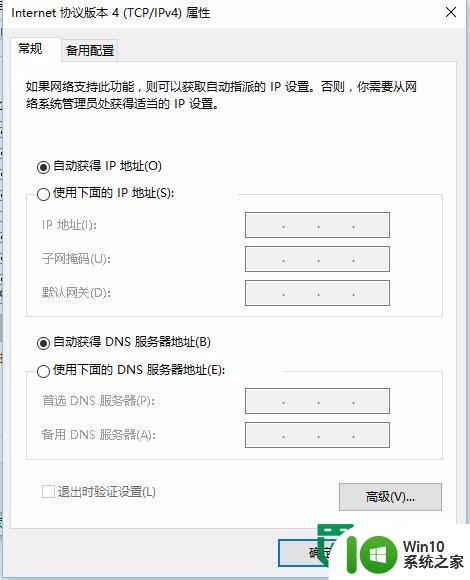
以上就是w10电脑ip修改方法的全部内容,还有不清楚的用户就可以参考一下小编的步骤进行操作,希望能够对大家有所帮助。